几何画板是一款非常优秀的教育辅助软件,很多老师会将该软件运用在数学的教学中,当然,很多老师接触该软件都是从陌生到熟练,刚接触该软件时总会有很多不明白的地方。本期内容为大家分享几何画板怎么画坐标系?以下是详细内容。
几何画板怎么画坐标系?
1、鼠标双击电脑桌面的几何画板快捷图标,接着会进入到几何画板操作界面。
2、点击菜单栏中的“文件”选项,在弹出的窗口点击“新建文件”,创建一个新的项目文件。
3、点击左侧工具栏中的“自定义工具”图标,也就是“三角形+三个点”图标,点击它,在弹出的窗口点击“09经典坐标系”,接着在扩展栏中会出现相关的坐标系选项,这里点击“飞狐/直角坐标系(无参版)”选项。
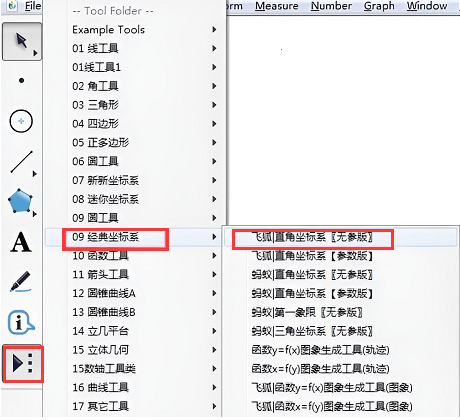
4、点击之后,鼠标在工作区域内点击一下,画布中就会自动创建一个坐标系,左侧还有可以调整坐标系的相关功能,大家根据需求设置即可。
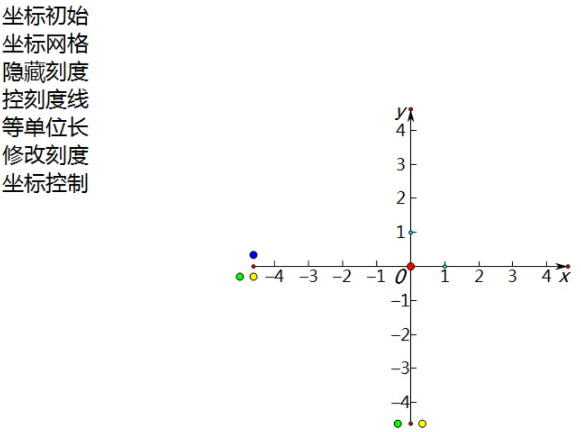
总结:
打开电脑桌面的几何画板应用程序,进入到几何画板操作界面,新建画布,点击“自定义工具”,在弹出的窗口点击“09经典坐标系”—“飞狐/直角坐标系”,鼠标在工作区点击一下就会自动创建坐标系。
以上就是小编分享的“几何画板怎么画坐标系?几何画板插画入门教程”相关内容。希望以上内容能对您有所帮助,小伙伴们我们下期再见哦~

